怎么用美图秀秀做动态闪图
1、电脑安装美图秀秀之后,打开软件,单击“更多功能”。
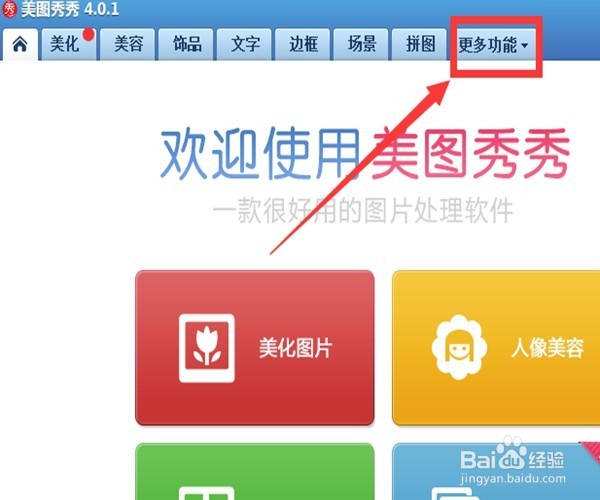
2、在更多功能里面,单击选择“闪图”。
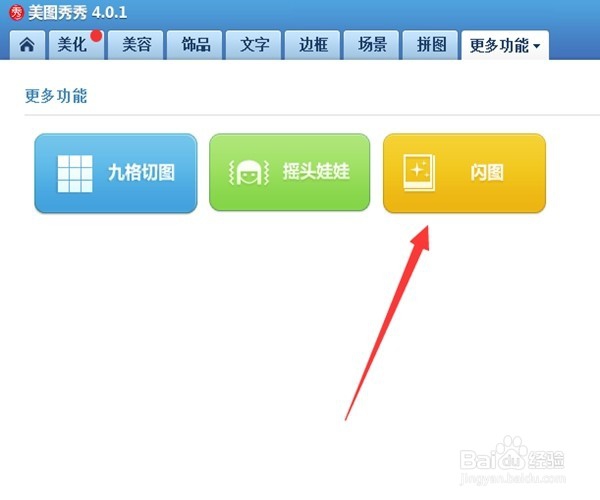
3、这里先单击“打开一张图片”添加图片进来,作为编辑的对象。所以需要先将要编辑的图片弄好了放在电脑里。
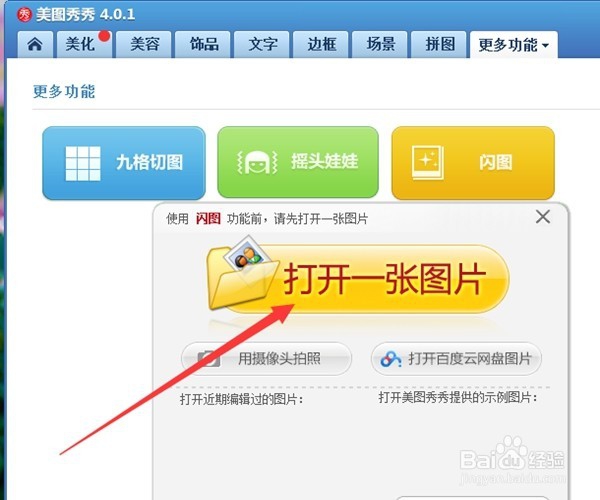
4、在电脑里面找到图片,选择之后,单击“打开”。

5、这时候图片添加进来了,这时就可以用这张图片来做闪图效果了。右侧有很多效果,可以一一查看素材,找到自己心仪的效果。

6、找到自己喜欢的效果之后,就可以点击这个效果图应用了,再点击一下“预览动画效果“看看成效。
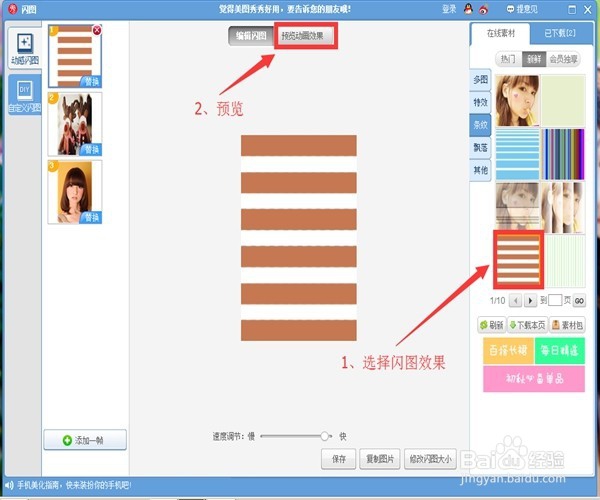
7、我这里是截图,展示不了动画场景。查看满意了后,就可以把这个图片给保存下来了。
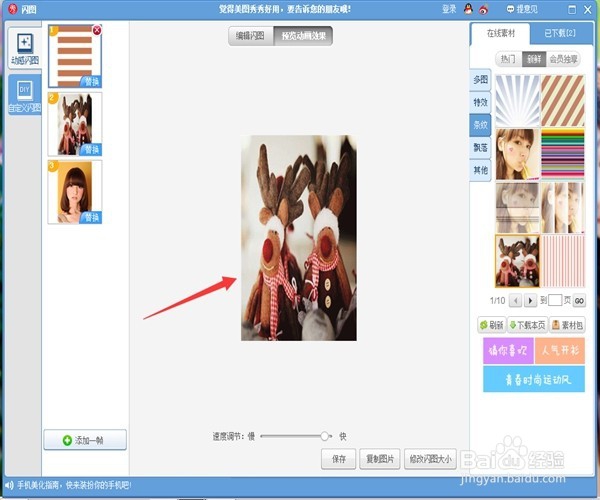
8、单击下方的”保存“按钮保存图片。

9、选择好保存路径,改好名字,点击保存就可以了。

10、保存成功,去保存路径就可以查看制作好的闪图了。

声明:本网站引用、摘录或转载内容仅供网站访问者交流或参考,不代表本站立场,如存在版权或非法内容,请联系站长删除,联系邮箱:site.kefu@qq.com。
阅读量:45
阅读量:29
阅读量:152
阅读量:71
阅读量:64